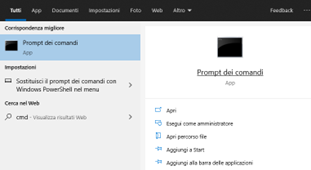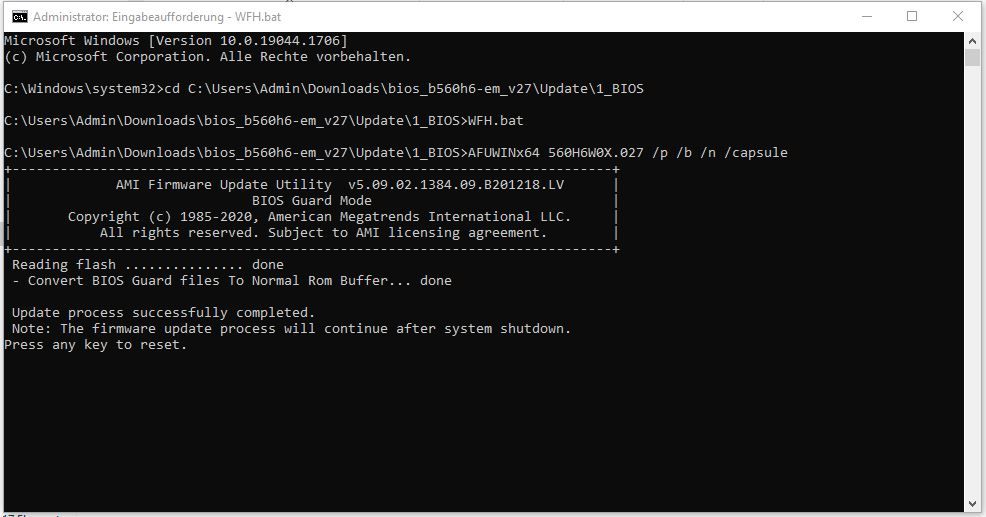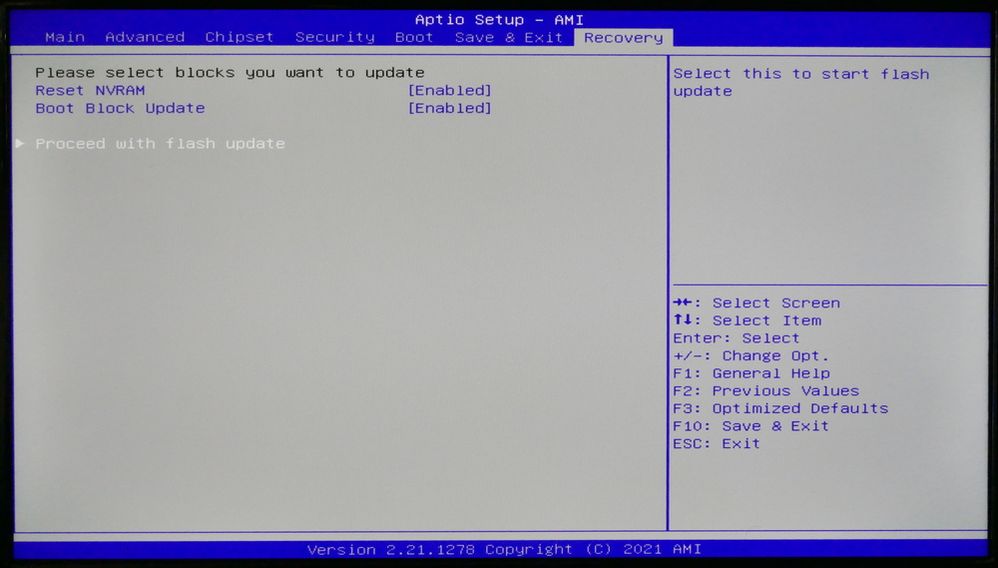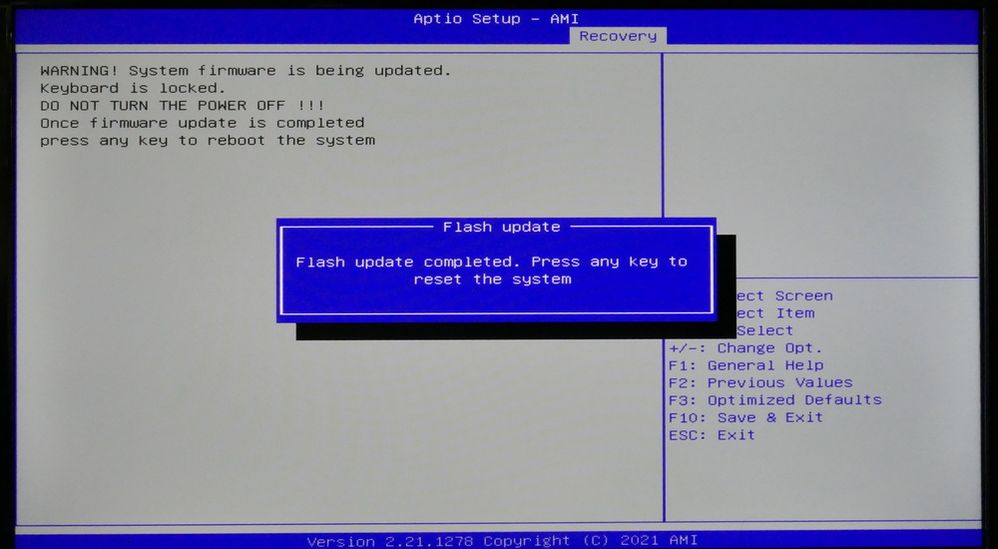- Community
- :
- Community Knowledge Base
- :
- Italiano (KB)
- :
- Prodotti (hardware e software) (KB)
- :
- FAQs
- :
- Il mio ERAZER Engineer P10 / X10 si blocca sporadi...
- RSS-Feed abonnieren
- Als neu kennzeichnen
- Als gelesen kennzeichnen
- Lesezeichen
- Abonnieren
- Drucker-Anzeigeseite
- Anstößigen Inhalt melden
Il mio ERAZER Engineer P10 / X10 si blocca sporadicamente, cosa posso fare?
Domanda
Il mio ERAZER Engineer P10 / X10 si blocca sporadicamente, cosa posso fare?
Risposta
Per risolvere l'errore è disponibile un aggiornamento del BIOS e della CE alla versione 560H6W0X.027. L'esecuzione dell'aggiornamento ottimizza la stabilità complessiva del sistema.
⚠️ Attenzione: Assicurarsi di aver chiuso tutti i programmi (in particolare le applicazioni attive in background) prima di eseguire il processo di aggiornamento.
Non spegnere mai il PC durante l'aggiornamento del BIOS!
Procedura di installazione della versione 560H6W0X.027
L'aggiornamento viene eseguito in due passaggi:
- Aggiornamento del BIOS
- Aggiornamento EC
-
Aggiornamento del BIOS
- Chiudere innanzitutto tutti i programmi in esecuzione.
- Scaricare il file BIOS_B560H6-EM_V27.zip.
- Decomprimere il file scaricato BIOS_B560H6-EM_V27.zip in una qualsiasi directory del disco rigido/SSD.
❗ Importante: non fare doppio clic sul file BIOS_B560H6-EM_V27.zip , ma decomprimerlo prima. In caso contrario, potrebbero verificarsi messaggi di errore durante il processo di aggiornamento
💡 Suggerimento: Si può risparmiare lavoro in seguito scegliendo un percorso breve, ad esempio C:\bios. - Aprire un prompt dei comandi con privilegi di amministratore. A tale scopo, premere il tasto
Windowssulla tastiera e digitarecmd. Nel campo di ricerca compare Prompt dei comandi selezionare Esegui come amministratore. - Per eseguire l'aggiornamento, modificare con il comando
cd(acronimo di Change Directory) il percorso dei file scompattati e spostarli nella cartella Update\1_BIOS.
Esistono due varianti:- Digitare
cd c:\bios\update\1_biose confermare conEnter(o la cartella appropriata, se il nome è diverso). - Aprire la cartella selezionata in Esplora risorse, fare clic sulla barra degli indirizzi in alto e copiare il percorso negli appunti. In seguito è possibile incollarlo dopo aver digitato
cde inserito uno spazio vuoto.
- Digitare
- In questo modo, ci si assicura che sia stata spostata nella cartella 1_BIOS prima di eseguire l'aggiornamento.
- Digitare ora il comando
WFH.batper avviare l'aggiornamento del BIOS e confermare premendoEnter. - Dopo il controllo, avviare l'aggiornamento vero e proprio nel BIOS, premendo un tasto qualsiasi.
- Nel BIOS, selezionare con il tasto freccia
↓l'opzione Proceed with flash update e premereEnterper avviare il processo di attualizzazione. - Al termine del processo di aggiornamento, uscire dal BIOS premendo un tasto qualsiasi e avviare il sistema operativo Windows.
-
Aggiornamento EC
- In ambiente Windows, avviare nuovamente il prompt dei comandi con il comando comando CMD come già descritto ai punti 4. e 5.
Digitarecd c:\bios\update\2_ece confermare conEnter. - In questo modo ci si assicura che ora si trovino nella cartella 2_EC.
- Per avviare l'aggiornamento EC, digitare il comando
Flash.bate confermare conEnter. - Confermare il seguente messaggio di sicurezza con Sì.
- . Al termine dell'aggiornamento EC, spegnere il PC.
❗Importante: scollegare completamente il PC dalla rete elettrica staccando la spina per almeno 3 minuti, poiché le modifiche apportate dall'aggiornamento EC avranno pieno effetto solo allora. - Gli aggiornamenti del BIOS e dell'EC sono terminati.
⚠️ Importante: MEDION AG non si assume alcuna responsabilità per eventuali perdite di dati o guasti hardware o software che possano MEDION AG non si assume alcuna responsabilità per eventuali perdite di dati o errori hardware o software che si verificano in seguito all'esecuzione dell'aggiornamento. Il cliente ne prende atto quando esegue l'aggiornamento.
Le informazioni contenute in questo articolo si riferiscono a:
- ERAZER Engineer P10 (MD 34485) MSN 10024100
- ERAZER Engineer P10 (MD 34585) MSN 10024213
- ERAZER Engineer P10 (MD 35035) MSN 10024044
- ERAZER Engineer P10 (MD 35035) MSN 10024364
- ERAZER Engineer P10 (MD 35035) MSN 10024479
- ERAZER Engineer P10 (MD 35042) MSN 10024051
- ERAZER Engineer P10 (MD 35042) MSN 10024483
- ERAZER Engineer P10 (MD 35043) MSN 10024052
- ERAZER Engineer P10 (MD 35046) MSN 10024054
- ERAZER Engineer P10 (MD 35047) MSN 10024056
- ERAZER Engineer P10 (MD 35069) MSN 10024092
- ERAZER Engineer P10 (MD 35078) MSN 10024090
- ERAZER Engineer P10 (MD 35078) MSN 10024430
- ERAZER Engineer P10 (MD 35079) MSN 10024084
- ERAZER Engineer P10 (MD 35096) MSN 10024143
- ERAZER Engineer P10 (MD 35097) MSN 10024142
- ERAZER Engineer P10 (MD 35102) MSN 10024163
- ERAZER Engineer P10 (MD 35102) MSN 10024164
- ERAZER Engineer P10 (MD 35103) MSN 10024152
- ERAZER Engineer P10 (MD 35103) MSN 10024153
- ERAZER Engineer P10 (MD 35104) MSN 10024154
- ERAZER Engineer P10 (MD 35104) MSN 10024155
- ERAZER Engineer P10 (MD 35106) MSN 10024156
- ERAZER Engineer P10 (MD 35106) MSN 10024157
- ERAZER Engineer P10 (MD 35108) MSN 10024171
- ERAZER Engineer P10 (MD 35108) MSN 10024172
- ERAZER Engineer P10 (MD 35109) MSN 10024173
- ERAZER Engineer P10 (MD 35109) MSN 10024174
- ERAZER Engineer X10 (MD 34515) MSN 10024147
- ERAZER Engineer X10 (MD 34515) MSN 10024405
- ERAZER Engineer X10 (MD 35036) MSN 10024042
- ERAZER Engineer X10 (MD 35036) MSN 10024365
- ERAZER Engineer X10 (MD 35037) MSN 10024043
- ERAZER Engineer X10 (MD 35071) MSN 10024093
- ERAZER Engineer X10 (MD 35071) MSN 10024327
- ERAZER Engineer X10 (MD 35111) MSN 10024067
- ERAZER Engineer X10 (MD 35111) MSN 10024068
- ERAZER Engineer X10 (MD 35156) MSN 10024254
- ERAZER Engineer X10 (MD 35157) MSN 10024257
- ERAZER MD 35107 MSN 10024159
- ERAZER MD 35107 MSN 10024170
Articoli in altre lingue:
Review Date: 2023-06-15



 (en) ▼
(en) ▼  Klick hier, um diese Seite auf Deutsch zu lesen
Klick hier, um diese Seite auf Deutsch zu lesen Click here to read this page in English
Click here to read this page in English Cliquez ici pour lire cette page en français
Cliquez ici pour lire cette page en français Klik hier om deze pagina in het Nederlands te lezen
Klik hier om deze pagina in het Nederlands te lezen